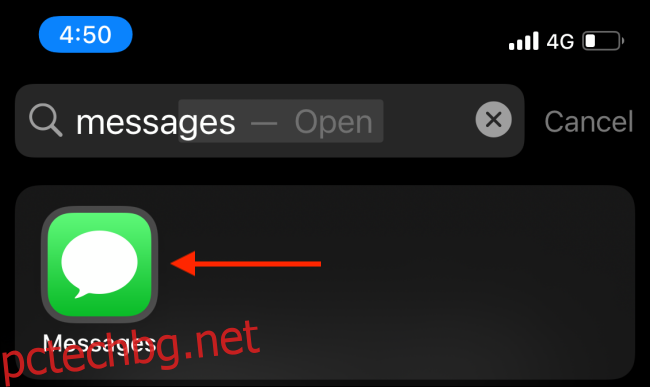Записването и изпращането на Memoji видеоклипове е доста забавно. Но знаете ли, че Apple автоматично създава пакет стикери за всеки герой в Memoji? Това е като Bitmoji, но още по-добре. Ето как да използвате стикери Memoji на iPhone и iPad.
Съдържание
Първо, създайте своите мемоджи
Тъй като Apple генерира стикерите автоматично, те са достъпни за използване в приложението Messages и в клавиатурата на Emoji. Това означава, че можете да изпращате стикери Memoji във всяко поддържано приложение за съобщения на трета страна (като WhatsApp).
Всичко, което трябва да започнете, е Memoji герой. Ето как да създадете свой собствен персонализиран герой на Memoji с помощта на приложението Messages на вашия iPhone.
Как да изпращате стикери Memoji в разговори в iMessage
Първо, нека поговорим за изпращането на стикери на Memoji в разговори в iMessage с помощта на приложението Messages.
Плъзнете надолу от началния екран на вашия iPhone, за да отворите „Spotlight Search“. Оттук потърсете „Messages“ и докоснете иконата на приложението, за да отворите приложението Messages.
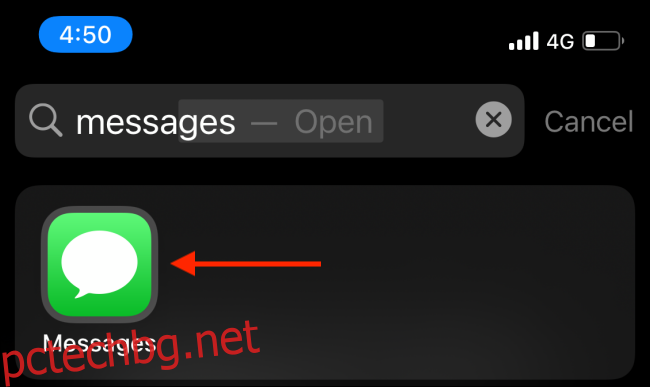
От приложението Съобщения докоснете разговор, за да го изберете.
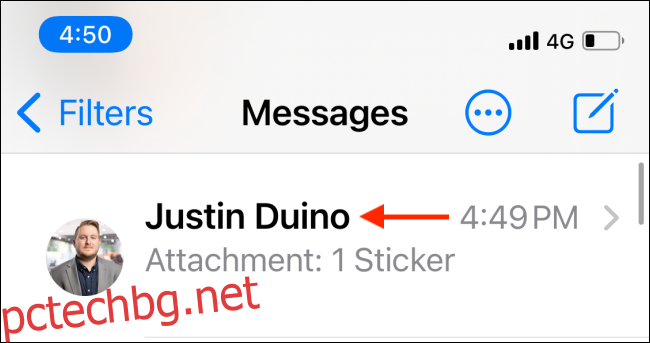
В рамките на разговора докоснете приложението „Memoji Stickers“ от лентата с инструменти над клавиатурата. Изглежда като лице с емоджи със сърце, разположени над него.
Ако не виждате тези икони, докоснете сивата икона на магазина за приложения (тя изглежда като „A“) вляво от текстовата лента и вдясно от иконата на камерата.
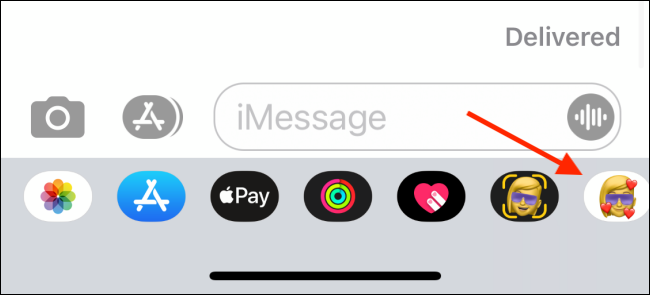
Вече ще видите всички налични знаци Memoji и Animoji. Изберете символа „Memoji“, който искате да използвате.
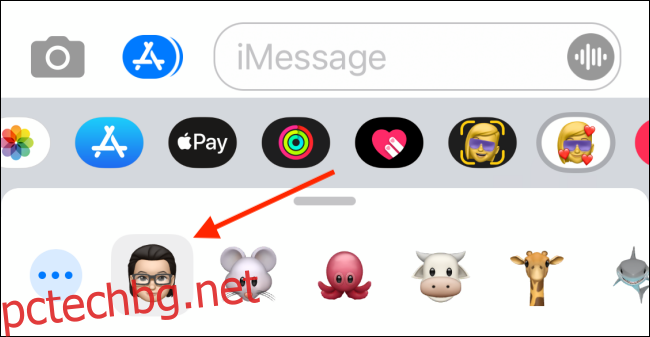
Тук можете да плъзнете нагоре, за да разширите приложението Memoji Stickers. Превъртете през всички стикери и изберете стикер, който искате да изпратите.
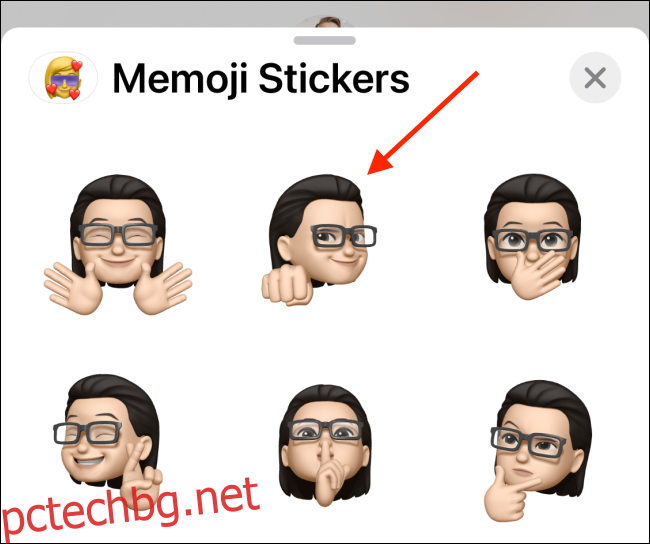
Ще видите стикера, прикрепен към текстовото поле. Можете да добавите съобщение, ако желаете. За да изпратите своя стикер, докоснете бутона „Изпращане“.
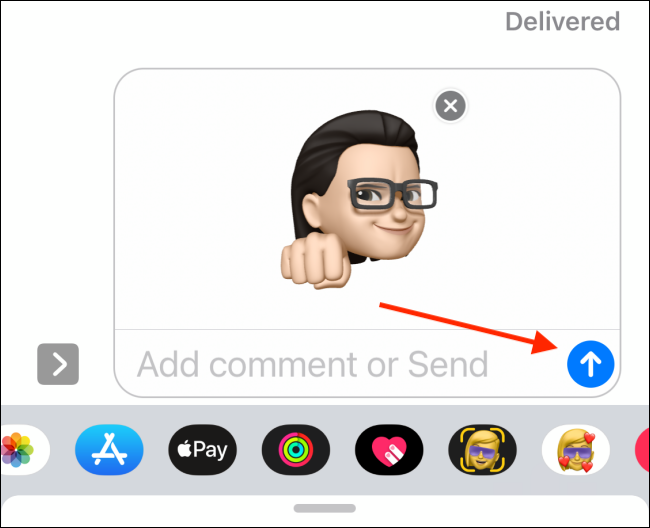
Стикерът ще бъде изпратен до разговора в iMessage.
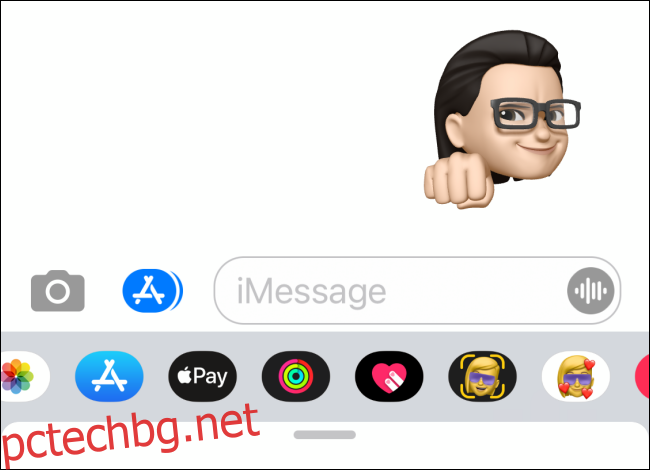
Как да изпращате стикери Memoji в приложения за съобщения на трети страни
Тъй като стикерите Memoji са интегрирани директно в клавиатурата, те работят с много приложения за съобщения на трети страни. WhatsApp е ярък пример.
За да изпратите стикери на Memoji чрез WhatsApp, отворете разговор „WhatsApp“ и превключете към клавиатурата на Emoji, като докоснете бутона „Emoji“ вляво от интервала.
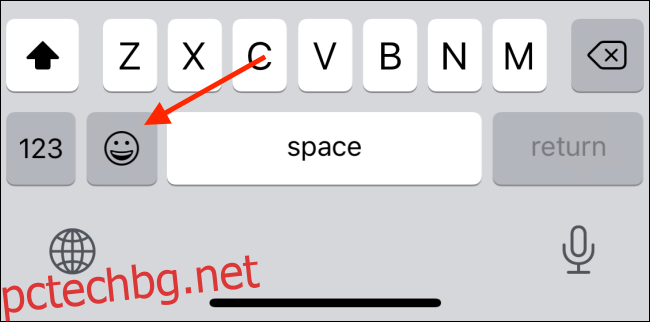
Тук ще видите мрежа от стикери Memoji в началото на секцията „Често използвани“. Ако не ги виждате, плъзнете наляво в изгледа на клавиатурата, за да получите достъп до секцията Често използвани.
Сега, ако преди сте използвали стикери Memoji, ще намерите някои от наскоро използваните стикери точно тук. Но за да видите всички стикери, докоснете бутона „Меню“, който изглежда като „…“.
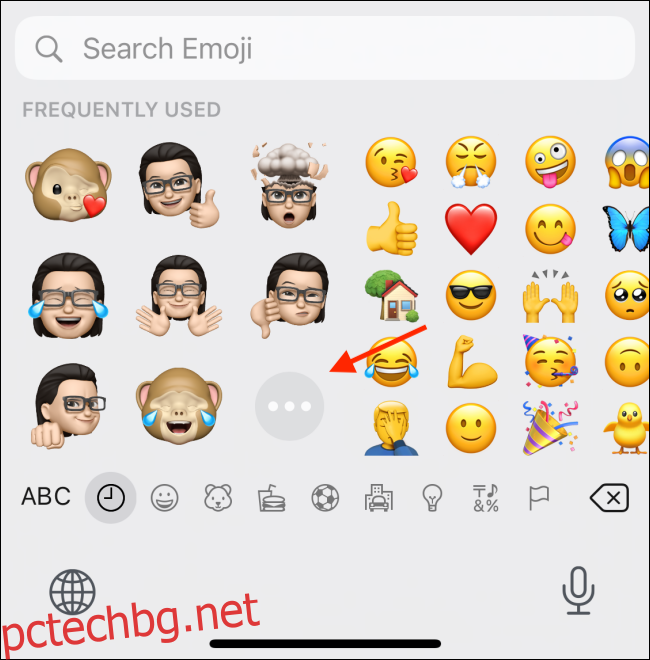
Тук изберете символ на Memoji и плъзнете нагоре, за да видите всички налични стикери.
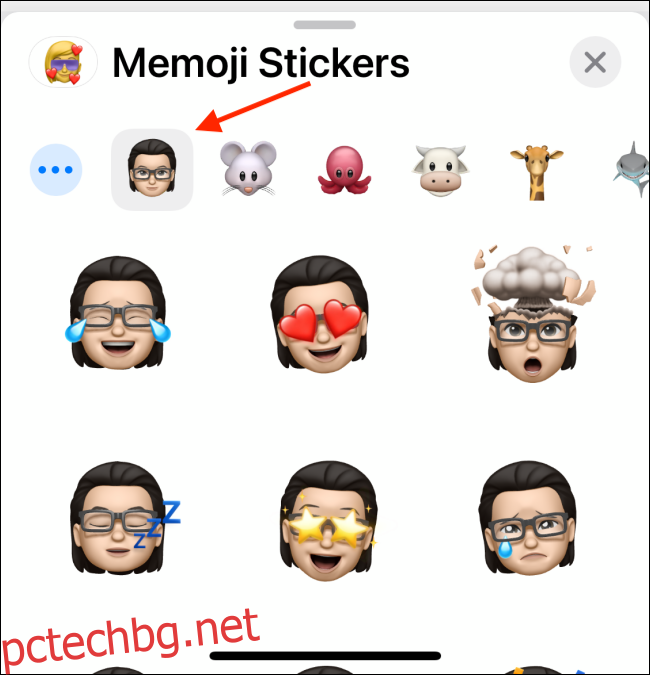
Докоснете стикера, който искате да изпратите.
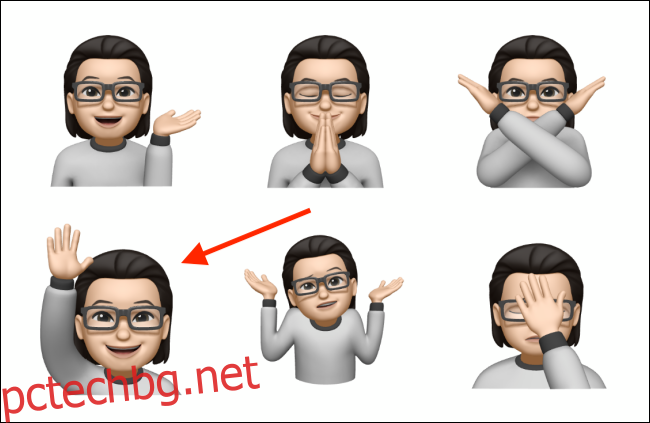
WhatsApp ще подготви стикера. След секунда той ще се покаже директно в разговора.
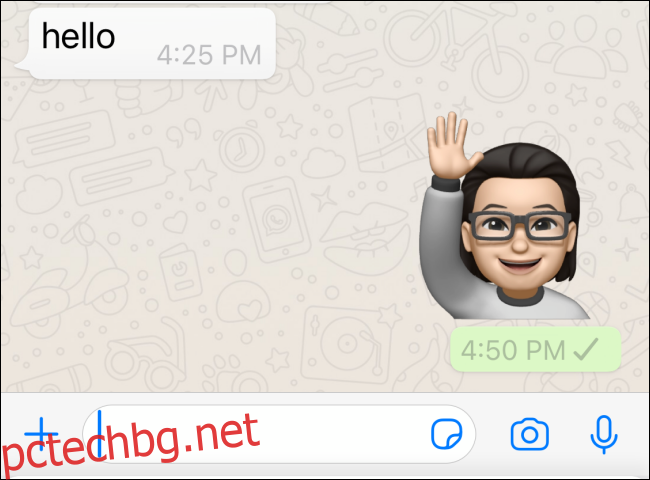
След като създадете своя Memoji характер, опитайте да създадете и свой собствен пакет стикери за WhatsApp!